Ein Alfred-Workflow zum Durchsuchen von Notion.so mit sofortigen Ergebnissen
Alfred 5-Version
Github-Repository
Neuester Download
Alfred 4-Version
Github-Repository
Neuester Download
Geben Sie einfach Ihr Schlüsselwort in Alfred ein (Standard: ns) und geben Sie eine Abfrage ein, um sofortige Suchergebnisse von Notion anzuzeigen, die die Schnellsuche-Funktion in der Notion-Webanwendung nachahmen.
Durch Drücken der Eingabetaste in einem Suchergebnis gelangen Sie zu dieser Seite in Notion in Ihrem Standard-Webbrowser oder Ihrer Notion-App.
Halten Sie bei einem beliebigen Suchergebnis die Befehlstaste gedrückt und drücken Sie die Eingabetaste, um die URL in Ihre Zwischenablage zu kopieren.
Zusätzliche Funktionen
Kommt mit vorkonfigurierter Unterstützung für OneUpdater für automatische Versionsaktualisierungen.
Der Workflow bietet auch die Möglichkeit, Ihre zuletzt angezeigten Seiten schnell anzuzeigen. Geben Sie einfach das Schlüsselwort „ns“ ein, um den Workflow zu starten, wie Sie es vor der Suche tun würden, und Ihre zuletzt angezeigten Notion-Seiten werden angezeigt.
Öffnen Sie eine neue Begriffsseite, indem Sie „nsn“ eingeben. Dies unterstützt derzeit nur die Web-App, das ist sehr praktisch!
cookie : Wird für Ihr Notion-Token benötigt.notionSpaceId : Ihre Organisationskennung.useDesktopClient : Standardmäßig ist False. Legt fest, ob Notion-Links im Desktop-Client und nicht in der Web-App geöffnet werden sollen.Es wird empfohlen, die folgenden Variablen auf ihren Standardwerten zu belassen, es sei denn, Sie sind sicher:
isNavigableOnly : Der Standardwert ist False. Mit diesen Einstellungen können Sie nach Objekten innerhalb einer Seite suchen, z. B. nach Begriffsobjekten, die im linken Navigationsbereich nicht gefunden werden können. Bei der Einstellung „True“ werden nur Ergebnisse zurückgegeben, die im linken Navigationsbereich gefunden werden können. Untertitel werden jedoch aus den Alred-Suchergebnissen entfernt.enableIcons : Standardmäßig ist True. Dadurch wird die Unterstützung für die native Anzeige von Notion-Symbolen in den Alfred-Suchergebnissen umgeschaltet, um ein besseres Design-/UX-Erlebnis zu ermöglichen. Benutzerdefinierte Notion-Symbole werden bei Bedarf heruntergeladen.iconCacheDays : Standardmäßig wird der empfohlene Wert von 365 Tagen verwendet, um die beste Leistung zu erzielen. Definiert die Anzahl der Tage, die benutzerdefinierte Symbole zwischengespeichert werden. Min. 0, max. 365.showRecentlyViewedPages : Standardmäßig ist True. Dieser Schalter legt fest, ob zuletzt angezeigte Seiten angezeigt werden sollen, wenn keine Anfrage vom Benutzer bereitgestellt wird und die Benutzer-ID im bereitgestellten Cookie vorhanden ist (die Benutzer-ID wird für den API-Aufruf benötigt, um kürzlich angezeigte Seiten anzuzeigen). Viele Leute haben Python3 bereits auf ihrem Computer. Wenn nicht, können Sie versuchen, python3 über ein Terminalfenster auszuführen. Sie sollten dann aufgefordert werden, die Xcode-CLI-Tools automatisch zu installieren (einschließlich Python).
Ansonsten können Sie hier eine ausführlichere Anleitung zur Installation von Python lesen.
Durch die Installation von cairosvg können SVG-Symbole in Alfred-Suchergebnissen angezeigt werden, was ein optisch ansprechenderes Erlebnis bietet. Öffnen Sie das Terminal und führen Sie den folgenden Befehl aus:
pip3 install cairosvg
Installieren Sie die Abhängigkeit von cairosvgs, cairo. Mit Homebrew zum Beispiel:
brew install cairo
Wenn Sie Homebrew noch nie verwendet haben, können Sie diesen optionalen Schritt überspringen oder Homebrew installieren (einfach mit einer schnellen Google-Suche).
UPDATE: Es scheint ein Problem mit cairosvg auf Apple Silicon zu geben. Verwenden Sie diesen Fix auf eigene Gefahr, aber bei mir hat es funktioniert und jetzt werden SVG-Symbole wieder angezeigt:
brew install cairo pango gdk-pixbuf libxml2 libxslt libffi
sudo mkdir /usr/local/lib/
sudo ln -s /opt/homebrew/lib/libcairo-2.dll /usr/local/lib/libcairo-2.dll
sudo ln -s /opt/homebrew/lib/libcairo.so.2 /usr/local/lib/libcairo.so.2
sudo ln -s /opt/homebrew/lib/libcairo.2.dylib /usr/local/lib/libcairo.2.dylib
Ich empfehle die Verwendung von Chrome, um diese Werte abzurufen. Wenn Sie nur Safari verwenden können, können Sie den Wert „token_v2“ kopieren, indem Sie die entsprechenden Schritte oben ausführen und die Cookie-Env-Variable in Alfred füllen, sodass sie wie folgt aussieht: token_v2=XXXXXXXXXXXX (dies bedeutet jedoch, dass die Funktion „Zuletzt angezeigte Seiten“ bei Ihnen nicht funktioniert ).
Besuchen Sie die Notion-Webanwendung und verwenden Sie die Entwicklertools Ihres Browsers, um die Netzwerkanfragen anzuzeigen, die gestellt werden, wenn Sie etwas in die Suchleiste für die Schnellsuche eingeben. Wählen Sie in Chrome in der Symbolleiste „Ansicht“ > „Entwickler“ > „Entwicklertools“. Wählen Sie dann im Fenster „Entwicklertools“ die Registerkarte „Netzwerk“ aus.
Hier sehen Sie eine Anfrage namens search . Überprüfen Sie die Anfrageheader, um den cookie Wert zu kopieren, und überprüfen Sie die Anfragenutzlast, um Ihre notionSpaceId zu kopieren, wie in den Screenshots unten gezeigt.
Bekanntes Problem: Einige Benutzer hatten Probleme beim Kopieren dieser Werte direkt aus Entwicklertools, konnten jedoch Erfolge verzeichnen, indem sie die Werte zuerst kopierten und in TextEdit oder einen anderen Texteditor einfügten. Dadurch werden wahrscheinlich problematische Formatierungen „aussortiert“ oder entfernt.
Holen Sie sich Ihre cookie -Header. Sie sollten in etwa so aussehen
notion_browser_id=1bcfbfb9-e98c-9f03; logglytrbckingsession=eb1c82cb-fd; bjs_bnonymous_id=%22bdbf1088-b33c-9bdb-b67c-1e; _fbp=fb.1.12821; intercom-id-gpfdrxfd=b61ec62d-; token_v2=b39099...
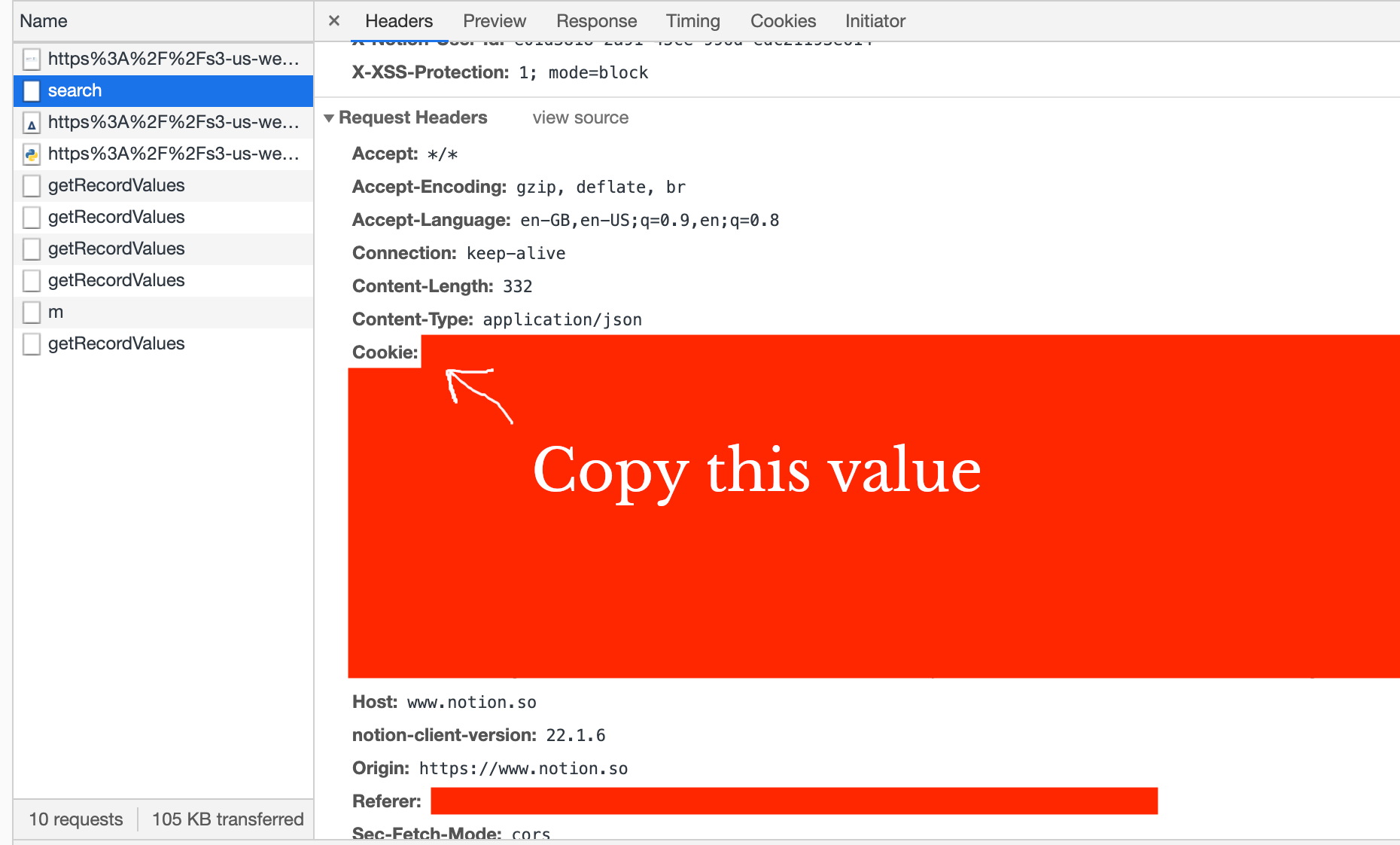
Holen Sie sich Ihre spaceId Es sollte ungefähr so aussehen
celcl9aa-c3l7-7504-ca19-0c985e34ll8d
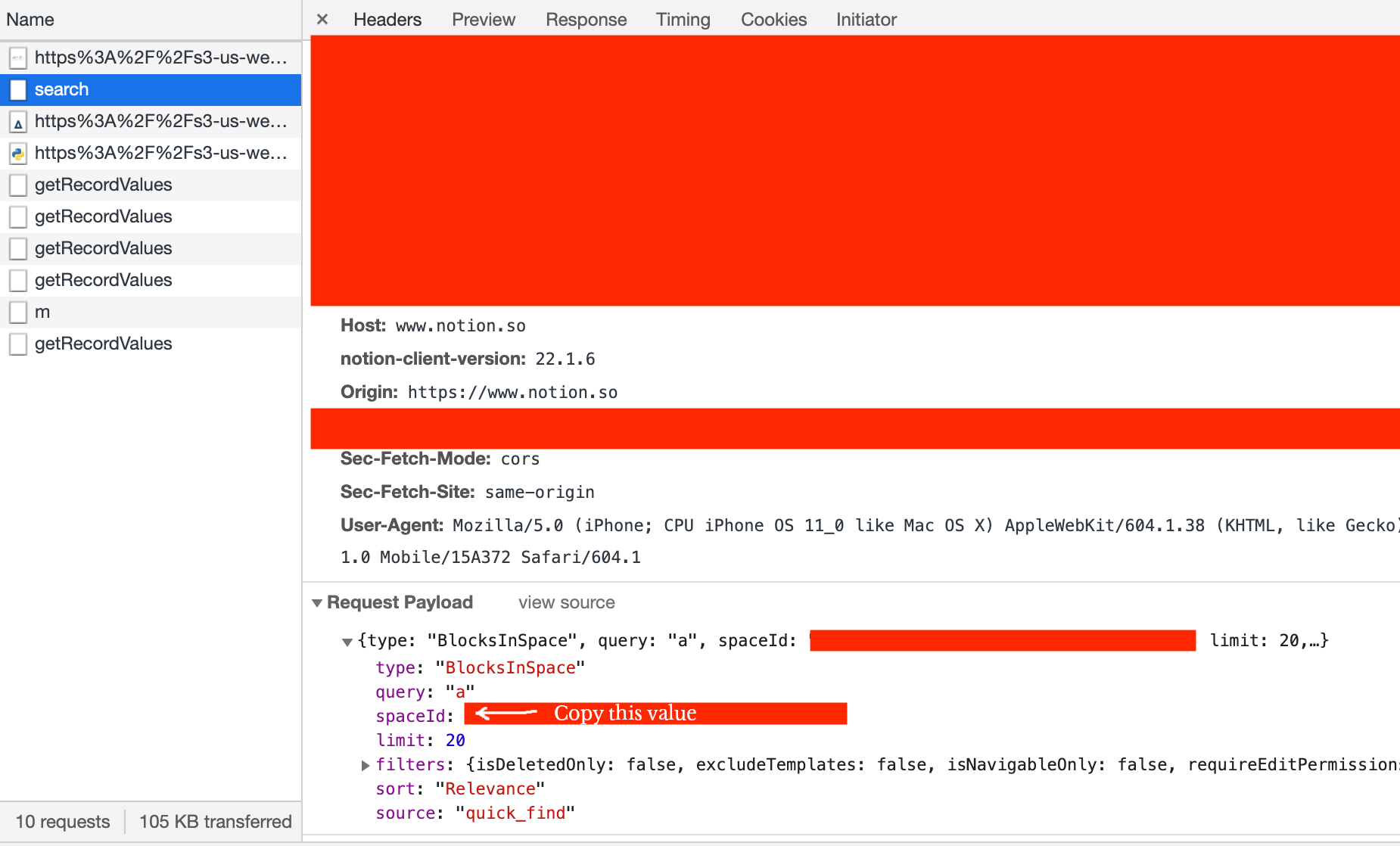
Laden Sie die neueste Version für Ihre Alfred-Version herunter und doppelklicken Sie über die Links oben auf dieser Seite.
Klicken Sie im Alfred-Workflow in der oberen rechten Ecke auf das Symbol [x] und fügen Sie die Werte von oben in das entsprechende Wertefeld ein
Das Skript schlägt möglicherweise aufgrund eines SSL-Fehlers fehl. Wenn das Skript nicht funktioniert, aktivieren Sie das Debuggen, indem Sie auf die kleine Kakerlake im Alfred-Workflow-Bildschirm klicken. Wenn Sie einen Fehler wie den folgenden sehen:
[SSL: CERTIFICATE_VERIFY_FAILED] certificate verify failed: .....
Führen Sie dies über die Terminal-App aus:
sudo '/Applications/Python 3.9/Install Certificates.command'
Die einfachen Anführungszeichen sind erforderlich. Wenn diese Datei nicht vorhanden ist, führen Sie „python --version“ aus, um herauszufinden, welche Version Sie haben, und aktualisieren Sie das Verzeichnis entsprechend.
useDesktopClient in Alfred auf True .enableIcons auf „false“ setzen. Dadurch wird das Design der Suchergebnisse geändert, sodass die Symbole mit dem Titel übereinstimmen. Außerdem wird das Herunterladen aller benutzerdefinierten Notion-Symbole deaktiviert, auf die Sie bei der Suche stoßen. Folgen Sie den Links oben auf dieser Seite.
https://www.alfredforum.com/topic/14451-notionso-instant-search-workflow/ https://www.reddit.com/r/NotionSo/comments/f58u1y/notionso_instant_search_workflow_for_alfred/